Come ricavare l’URL di un video
Hai trovato un video online che ti piace particolarmente e vorresti condividerlo con un tuo amico? Fai parte di un grande gruppo di WhatsApp o Telegram, vorresti condividere in esso il trailer di un film in uscita nelle sale, ma non sai come fare? Sarai ben felice di sapere che sei nel posto giusto, in quanto a breve ti spiegherò come ricavare l'URL di un video.
Come risultato finale, sarai in grado di far vedere ai tuoi amici i filmati di tuo interesse, non importa su quale piattaforma il contenuto multimediale sia stato caricato. Imparerai inoltre come eseguire quest'operazione sia da smartphone e tablet che da computer.
Si può sapere che ci fai ancora lì impalato? Coraggio: devi solamente leggere e mettere in pratica le brevi istruzioni che trovi qui sotto. Ti assicuro che si tratta di un'operazione banale e, seguendo i miei consigli, sarai in grado di portarla a termine in pochissimi minuti. A me non resta altro da fare, se non augurarti buona lettura e buon divertimento!
Indice
- Come trovare l'URL di un video su YouTube
- Come trovare l'URL di un video su Facebook
- Come trovare l'URL di un video Rai
- Come trovare l'URL di un video tramite browser
Come trovare l'URL di un video su YouTube
YouTube è la piattaforma di streaming video più utilizzata al mondo. Per questo motivo, ci sono ottime probabilità che tu voglia condividere un contenuto multimediale che hai visto sul sito di proprietà di Google. Non preoccuparti: in tal caso, qui sotto trovi tutte le indicazioni necessarie per trovare l'URL di un video su YouTube, per l'appunto, intervenendo da computer e da smartphone e tablet.
Computer
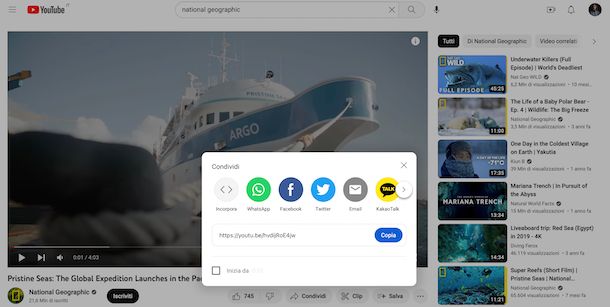
Se vuoi ricavare l'URL di un video presente su YouTube agendo da computer, ti basta usare la funzionalità nativa della piattaforma pensata proprio con questo scopo.
Per cui, tutto quello che devi fare è avviare il browser che solitamente usi dal tuo computer, recarti sulla home page di YouTube e aprire il video che vuoi condividere e premere sul pulsante Condividi presente sotto il player.
Ti verrà così mostrato un box con l'URL del video e, facendo clic sul bottone Copia potrai copiare il collegamento nella clipboard del computer e condividerlo dove vuoi. In alternativa, puoi usare i pulsanti di condivisione diretta sui vari social network.
Smartphone e tablet
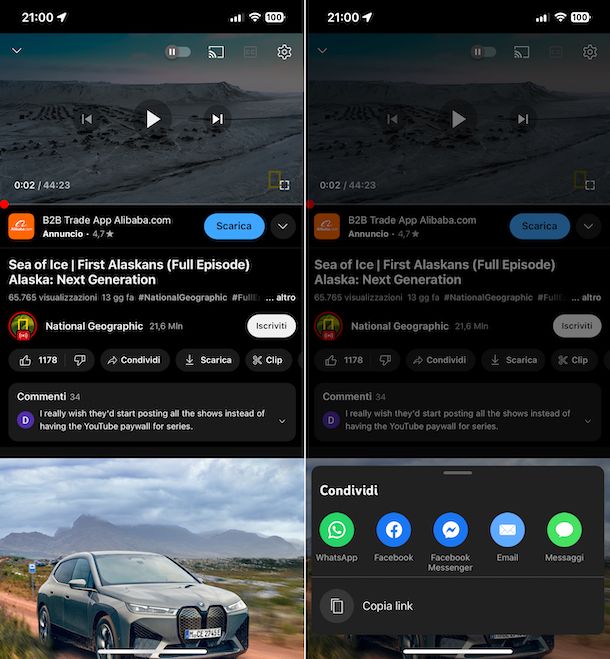
Pure se è tua intenzione ricavare l'URL di un video usando l'app di YouTube per smartphone e tablet basati su Android (anche su store alternativi) e per iOS/iPadOS, puoi riuscire nel tuo intento mediante la funzione predefinita.
Innanzitutto, avvia l'app sul tuo dispositivo, selezionando la relativa icona che trovi nella home screen. Successivamente, non devi far altro che aprire il video che vuoi condividere.
Dopo aver compiuto i passaggi di cui sopra, devi premere sul tasto Condividi presente sotto al titolo e fare tap sulla scritta Copia link. Perfetto, ora l'URL del video verrà copiato negli appunti del tuo dispositivo e potrai condividerlo dove vuoi. Se vuoi, puoi condividere il video anche sui social network premendo sulle icone apposite nel box Condividi.
Come trovare l'URL di un video su Facebook
Facebook, il popolare social network fondato da Mark Zuckerberg, ha ormai da tempo implementato la possibilità di caricare video sul suo sito, consentendo agli utenti di condividerli e di commentarli, proprio come avviene nelle più famose piattaforme di video sharing. Per cui, se quello che vuoi fare è trovare l'URL di un video su Facebook per poterlo condividere, attieniti alle indicazioni sottostanti, valide per agire da computer e da smartphone e tablet.
Computer
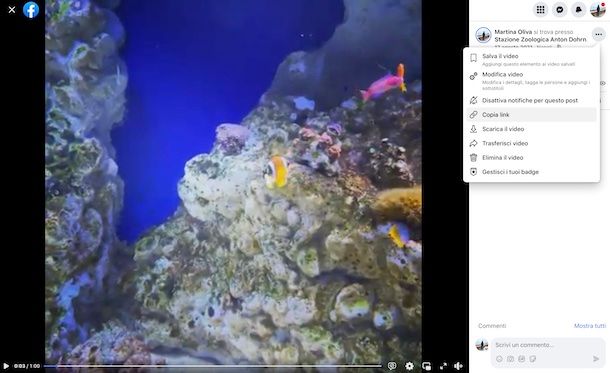
Se vuoi trovare l'URL di un video su Facebook agendo da computer, puoi, anche in tal caso, usare la funzione nativa offerta dal servizio.
Per cui, avvia il browser, recati sulla home page di Facebook ed effettua l'accesso al tuo account (se necessario). Se stai usando Windows 10 oppure Windows 11 e utilizzi l'applicazione ufficiale di Facebook, invece, avvia quest'ultima selezionando il relativo collegamento annesso al menu Start e, anche in tal caso, provvedi a effettuare il login (se necessario) mediante la finestra che compare.
Una volta effettuato l'accesso al social network, ti basta trovare il video che vuoi condividere e fare clic sul tasto (…) in alto a destra dello stesso, dopodiché seleziona l'opzione Copia link e l'URL del filmato verrà copiato nella clipboard del computer.
In alternativa a come ti ho appena indicato, nel caso specifico in cui tu stia agendo dal browser, fai clic sull'icona Visualizza a schermo intero che è presente in basso a destra del player. In seguito, comparirà automaticamente sullo schermo una nuova pagina e troverai l'URL del video nella barra degli indirizzi del navigatore.
Smartphone e tablet
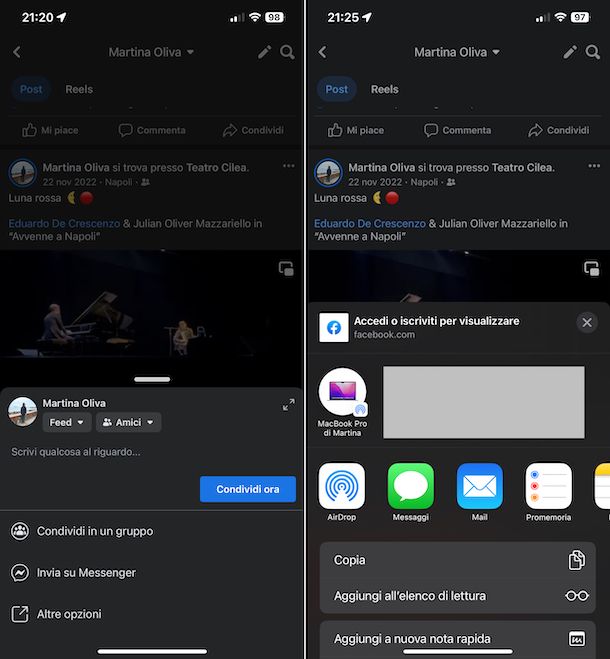
Anche se desideri ricavare l'URL di un video usando l'app di Facebook per smartphone e tablet basati su Android (anche su store alternativi) e per iOS/iPadOS, puoi compiere l'operazione oggetto di questo tutorial.
Per riuscirci, avvia l'app sul tuo dispositivo, selezionando la relativa icona che trovi nella home screen, ed effettua l'accesso al tuo account (se necessario). Ora non devi far altro che trovare il video di cui vuoi ottenere il link.
A queso punto, devi premere sul tasto Condividi in basso a destra del filmato, fare tap sulla scritta Altre opzioni dal menu che si apre e poi quella Copia dal menu successivo.
Come trovare l'URL di un video Rai
Anche la Rai dispone di una piattaforma di streaming video: RaiPlay. Ospita tanti contenuti live e on-demand, tra cui film, serie, fiction e show televisivi. Per scoprire come trovare l'URL di un video Rai e condividere un filmato presente su quest'ultima agendo da computer e da smartphone e tablet, segui le istruzioni che trovi di seguito.
Computer
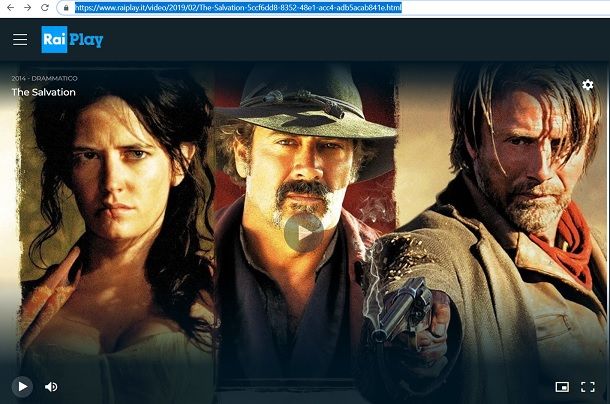
Su computer, la Rai mette a disposizione il sito Web di RaiPlay che consente di rivedere in replica buona parte del suo palinsesto televisivo (oltre che i suoi canali in diretta streaming). Per questo motivo, potresti voler imparare a ricavare l'URL di un video caricato su questa piattaforma. La procedura da seguire è molto semplice.
Tutto quello che devi fare è aprire il browser, raggiungere la home page di RaiPlay, trovare il video che vuoi condividere e prendere l'URL di quest'ultimo direttamente dalla barra degli indirizzi del browser. Tieni però presente che in alcuni casi, per accedere ai video, potresti dover eseguire il login con il tuo account.
Smartphone e tablet
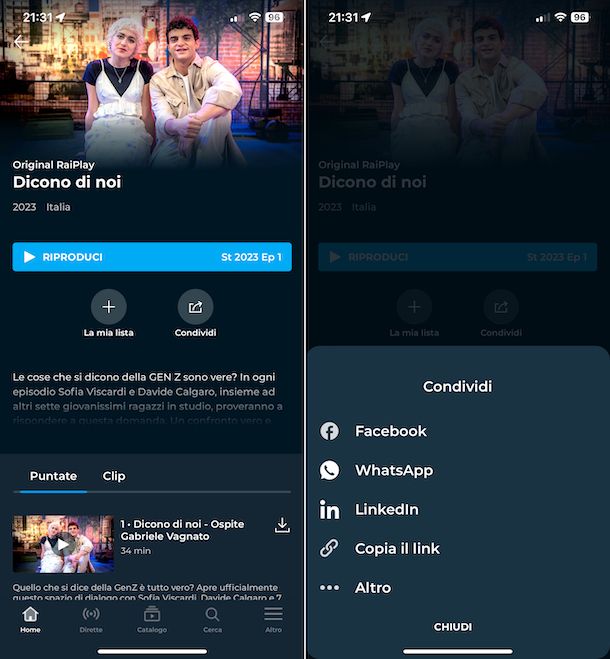
Uno dei metodi più diffusi per vedere in replica i programmi Rai è quello di usare la comoda applicazione disponibile per smartphone o tablet, sia per dispositivi Android (anche su store alternativi) che iOS/iPadOS. Quest'ultima consente di condividere gli indirizzi dei video con i propri amici in maniera semplicissima.
Per avvalertene, avvia l'app sul tuo dispositivo, selezionando la relativa icona che trovi nella home screen, ed effettua l'accesso al tuo account (se necessario). A questo punto, non devi far altro che selezionare il video e premere sul tasto Condividi presente sotto il player.
Dopo aver compiuto i passaggi di cui sopra, seleziona l'opzione Copia il link e l'URL del filmato verrà copiato nella clipboard del dispositivo. Se vuoi, puoi selezionare anche un'altra opzione di condivisione tra quelle disponibili, per condividere il link su social network e app di messaggistica, facendo tap sui collegamenti appositi.
Come trovare l'URL di un video tramite browser
Un metodo, spesso sottovalutato, per imparare a ricavare l'URL di un filmato è quello di capire come funziona un browser. Infatti, questi tipi di programmi, se si conoscono gli strumenti giusti, possono essere una fonte inesauribile di informazioni e, tra le altre cose, permettono di trovare facilmente l'URL di un contenuto multimediale, anche se questo è implementato direttamente in una pagina. Se vuoi saperne di più, dunque, leggi le seguenti istruzioni su come trovare l'URL di un video tramite browser.
Chrome (Windows/macOS/Linux)
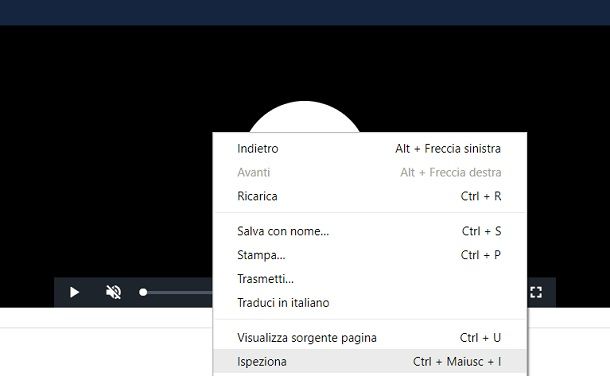
Google Chrome è uno dei browser più utilizzati nel mondo. Se lo adoperi anche tu e vuoi imparare a usare gli strumenti che questo mette a disposizione per ricavare l'URL di un video, continua a leggere: ti dirò come usare la funzione integrata Ispeziona elemento e alcune estensioni di terze parti adatte allo scopo.
Per procedere controlla, innanzitutto, se il contenuto che vuoi condividere ha un pulsante pensato con questo scopo. Nella maggior parte dei casi, è sufficiente premere su un tasto implementato nativamente e il sito fornisce l'URL.
In alcuni casi, però, potresti trovarti dinanzi a un video che non ne vuole proprio sapere di essere condiviso o che, comunque, con la funzione di condivisione classica rimanda all'URL della pagina e non all'URL diretto del video integrato. Qualora così fosse, devi fare clic destro sul video da condividere e selezionare la voce Ispeziona dal menu che compare. Comparirà così sullo schermo il codice del sito e potrai cercare se è presente l'URL del video.
Nel caso in cui tu non sia ancora riuscito nel tuo intento, potresti prendere in considerazione l'utilizzo di estensioni sviluppate da terze parti. La più popolare è Video DownloadHelper. Per installarla, collegati alla relativa sezione del Chrome Web Store e premi sul pulsante blu Aggiungi, dopodiché, premi sulla scritta Aggiungi estensione e vedrai comparire in alto a destra l'icona dell'estensione.
Ora non devi far altro che collegarti al sito dove è presente il video di tuo interesse e cliccare sull'icona delle tre palline presente in alto a destra. Successivamente, passa sopra al video di cui vuoi ricavare l'URL e premi sull'icona dei tre puntini orizzontali che compare a destra.
Infine, seleziona la scritta Copia indirizzo dal menu che si apre e troverai il link al video negli appunti. In alcuni casi, potrebbe essere necessario premere il pulsante Play sul filmato per farlo rilevare da Video DownloadHelper.
Firefox (Windows/macOS/Linux)
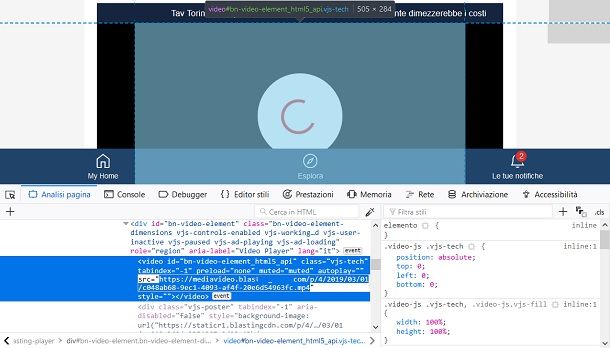
Anche Firefox implementa una funzionalità nativa, chiamata Analizza elemento, la quale permette di analizzare il contenuto delle pagine Web e di usare delle estensioni che, tra le altre cose, possono tornare utili per trovare l'URL di un video.
Per usare la funzione Analizza elemento, ti basta fare clic destro sopra a un video e selezionare l'opzione Analizza elemento dal menu contestuale. Comparirà così sullo schermo il codice della pagina e non dovrai far altro che cercare il link legato al contenuto multimediale che stai guardando.
Non preoccuparti nel caso in cui tu non sia ancora riuscito a trovare l'URL, ora ti spiegherò come utilizzare l'estensione Video DownloadHelper sviluppata da terze parti per farlo. Ti basta visitare la sezione dello store degli add-on di Firefox e premere sul pulsante blu Aggiungi a Firefox. A questo punto, attendi il download del componente aggiuntivo e premi sulla scritta Installa e in seguito sul tasto OK.
Perfetto, ora non ti resta che seguire le indicazioni che trovi nel capitolo precedente relativo a Chrome, in quanto la procedura è la stessa.
Edge (Windows/macOS/Linux)
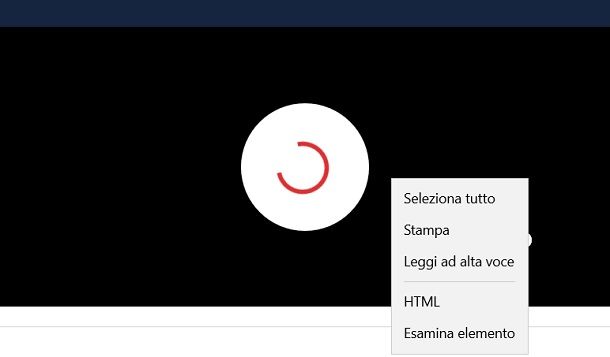
Edge è il browser predefinito di Windows 10 e Windows 11, ma è fruibile anche su macOS e Linux. Microsoft ha implementato, in esso, una funzionalità, sfruttabile tramite gli strumenti di sviluppo, la quale permette di ottenere gli indirizzi dei contenuti multimediali contenuti nella pagine Web. Inoltre anche in quest'ultimo è possibile utilizzare delle estensioni sviluppate da terze parti.
Per usare gli strumenti di sviluppo di Edge, non devi far altro che premere con il tasto destro del mouse sopra a un qualsiasi video, selezionare la scritta Esamina elemento dal menu contestuale e cercare l'URL del contenuto multimediale tra il codice che comparirà sullo schermo.
Qualora non riuscissi a ricavare l'URL di un video come ti ho appena indicato, puoi rivolgerti, anche in tal caso all'estensione di terze parti Video DownloadHelper. Per potertene avvalere, provvedi in primo luogo a scaricare e installare l'estensione visitando la sezione dello store di Microsoft ad essa dedicata e a fare clic sui tasti Ottieni e Installa.
Successivamente, attieniti alle istruzioni che trovi nel capitolo precedente relativo a Chrome, la procedura da attuare è la medesima.
Safari (macOS)
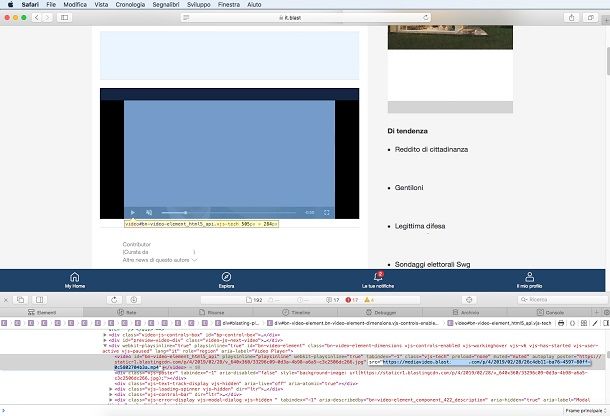
Molti utenti Mac utilizzano Safari come browser predefinito. Se anche tu sei fra questi, sappi che il navigatore di casa Apple integra tra gli strumenti di sviluppo una funzione che consente di visualizzare il codice sorgente delle pagine HTML e, dunque, può aiutare nel trovare l'URL di un video.
Per procedere, provvedi in primo luogo ad abilitare gli strumenti di sviluppo sul navigatore, facendo clic sul menu Safari in alto a sinistra nella schermata del browser e poi sulla voce Impostazioni dal menu che si apre. Nella schermata ora visualizzata, seleziona la sezione Avanzate e apponi un segno di spunta accanto all'opzione Mostra menu Sviluppo nella barra dei menu.
Dopo aver compiuto i passaggi di cui sopra, non devi far altro che fare clic destro sul video di cui vuoi scoprire l'URL e selezionare la voce Ispeziona elemento dal menu contestuale. Comparirà così sullo schermo il codice dell'elemento selezionato: analizzalo attentamente e guarda se è presente l'URL del video.

Autore
Salvatore Aranzulla
Salvatore Aranzulla è il blogger e divulgatore informatico più letto in Italia. Noto per aver scoperto delle vulnerabilità nei siti di Google e Microsoft. Collabora con riviste di informatica e cura la rubrica tecnologica del quotidiano Il Messaggero. È il fondatore di Aranzulla.it, uno dei trenta siti più visitati d'Italia, nel quale risponde con semplicità a migliaia di dubbi di tipo informatico. Ha pubblicato per Mondadori e Mondadori Informatica.






